Verpassen Sie oft einen wichtigen Anruf von Ihren Kunden oder Angehörigen, während Ihr iPhone beschäftigt ist? Nicht nur Sie, denn viele von uns waren schon einmal in einer solchen Situation. Das Gute ist, dass es einen cleveren Weg gibt, damit umzugehen.
Nutzen Sie die bedingungslose Anrufweiterleitung auf Ihrem iPhone, um Anrufe auf Ihr anderes Smartphone, Tablet oder sogar Festnetztelefon umzuleiten, wenn Sie Anrufe nicht entgegennehmen können oder Ihr Gerät nicht erreichbar ist. Es ist ziemlich einfach und der Einstieg ist recht einfach.
Im Gegensatz zur „Anrufweiterleitung“, die alle Anrufe umleitet, ist die Option, Anrufe bedingt weiterzuleiten, z. B. wenn besetzt, unbeantwortet oder nicht erreichbar ist, auf dem iPhone leicht versteckt. Außerdem müssen Sie diese praktische Funktion mit Codes aktivieren. Egal, los geht's!
Hinweis: Die bedingte Weiterleitung ist betreiberspezifisch, daher können die Codes variieren. Wenn Sie Anrufe nicht umleiten können, wenden Sie sich an Ihren Mobilfunkanbieter, um Hilfe zu erhalten.So richten Sie eine bedingte Anrufweiterleitung auf dem iPhone ein
- Aktivieren Sie die bedingte Anrufweiterleitung, wenn das iPhone beschäftigt ist
- Anruf umleiten, wenn das iPhone unbeantwortet bleibt
- Aktivieren Sie die Anrufweiterleitung, wenn Ihr iPhone nicht erreichbar ist
Aktivieren Sie die bedingte Anrufweiterleitung, wenn das iPhone beschäftigt ist
Schritt 1. Öffnen Sie die Telefon-App auf Ihrem iPhone und klicken Sie auf Tastatur-Tab unten.
Schritt #2. Jetzt müssen Sie den folgenden Code eingeben:
*67*Telefonnummer eingeben# . (Wenn Ihre Telefonnummer beispielsweise 1234567890 lautet, geben Sie *67*1234567890# ein)
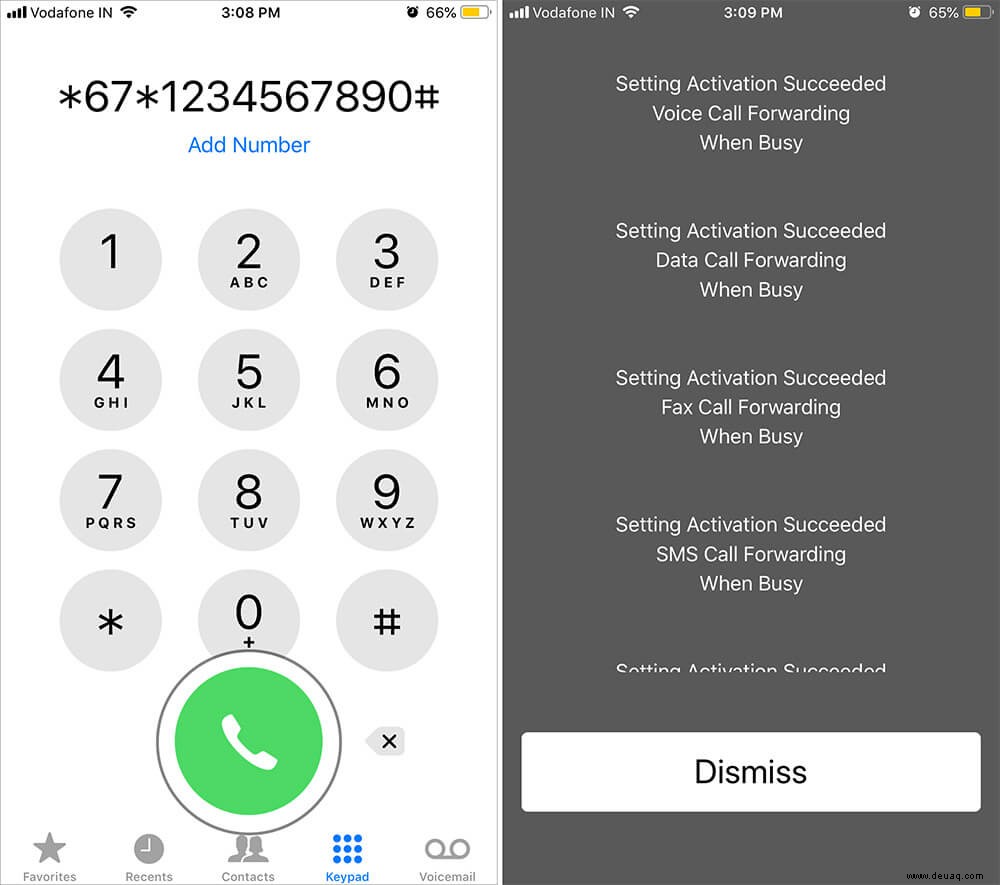
Drücken Sie dann die Wähltaste. Nun warten Sie einige Zeit. Sie erhalten die Bestätigung, dass es aktiviert wurde.
Das ist es! Von nun an werden die Anrufe immer dann an die gewählte Nummer weitergeleitet, wenn Ihr Gerät besetzt ist.
Wenn Sie später die bedingte Weiterleitung bei Besetzt deaktivieren möchten, brauchen Sie nur noch – #67#. zu wählen
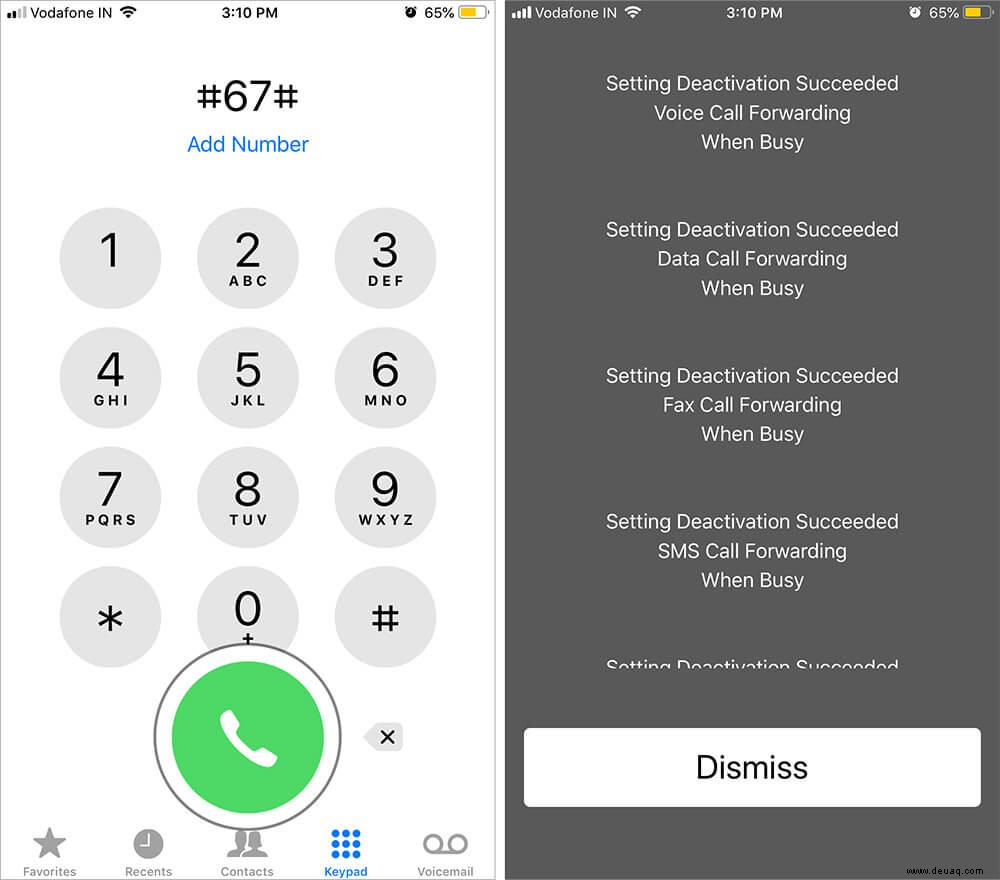
Anruf umleiten, wenn das iPhone unbeantwortet bleibt
Schritt 1. Starten Sie die Telefon-App und tippen Sie auf die Registerkarte Tastatur
Schritt #2. Jetzt müssen Sie *61* eingeben gefolgt von Ihrer Telefonnummer # (Wenn Ihre Telefonnummer beispielsweise 1234567890 lautet, geben Sie *61*1234567890# ein). Dann müssen Sie einige Zeit warten, bis die Bestätigung erscheint.
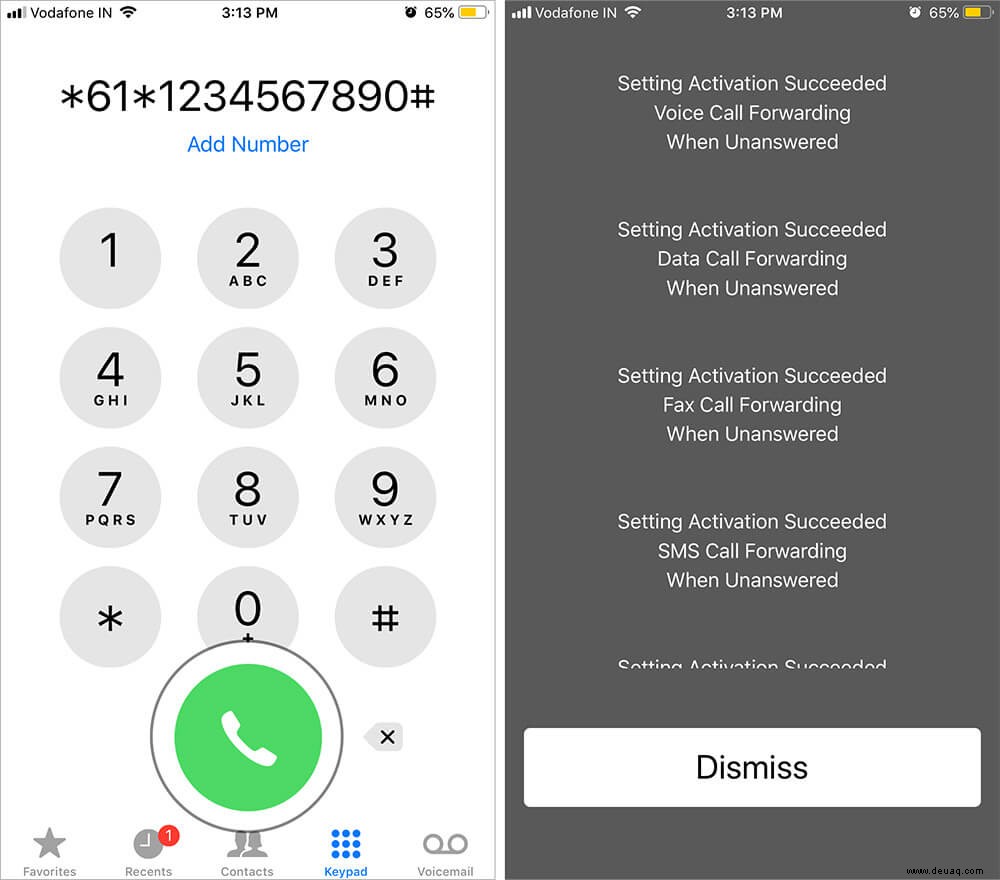
In Zukunft werden die Anrufe automatisch an die ausgewählte Nummer umgeleitet, wenn die Anrufe nicht auf Ihrem Gerät entgegengenommen werden.
Wenn Sie diese Anrufweiterleitungsoption bei Nichtbeantwortung jemals deaktivieren möchten, müssen Sie nur #61# wählen .
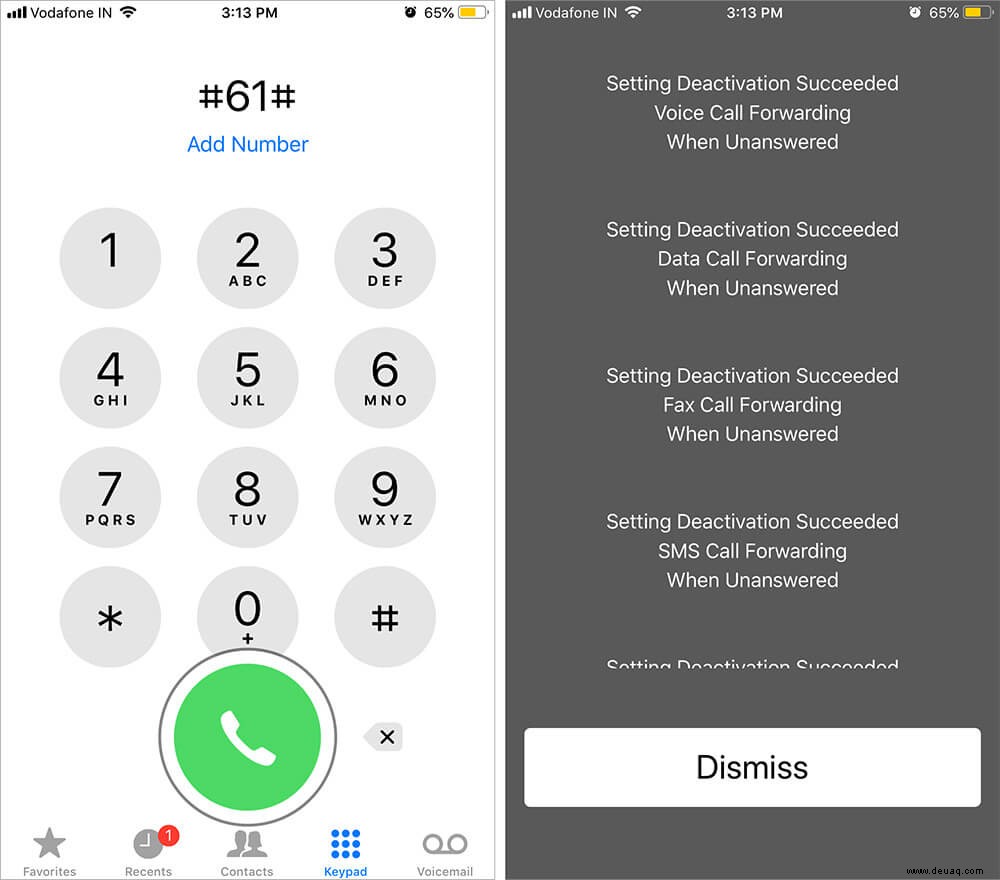
Aktivieren Sie die Anrufweiterleitung, wenn Ihr iPhone nicht erreichbar ist
Schritt 1. Öffnen Sie die Telefon-App und klicken Sie auf die Registerkarte Tastatur unten.
Schritt #2. Geben Sie nun *62* ein gefolgt von der Telefonnummer# (Wenn Ihre Telefonnummer beispielsweise 1234567890 lautet, geben Sie *62*1234567890# ein). Drücken Sie dann die Anruftaste.
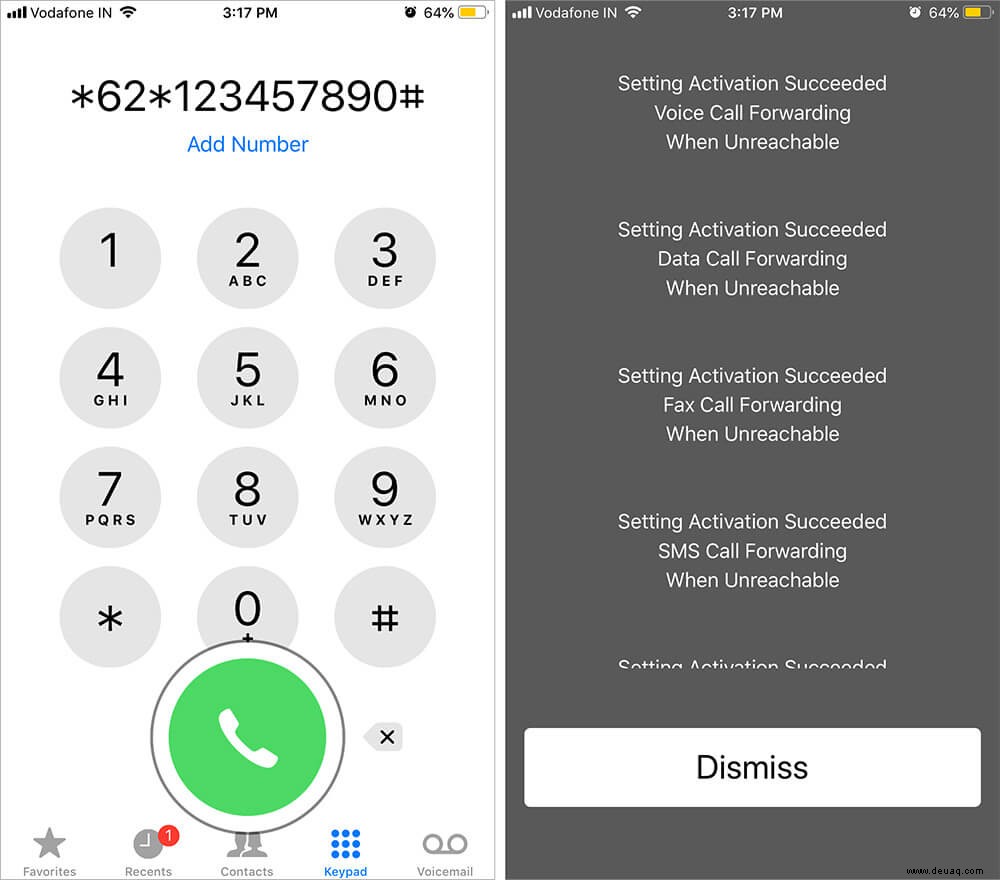
Ab sofort werden Anrufe automatisch an die zugewiesene Telefonnummer umgeleitet, wenn Ihr Gerät nicht erreichbar ist.
Wenn Sie später die Anrufweiterleitung deaktivieren, wenn Ihr Gerät nicht erreichbar ist, gehen Sie erneut zur Tastatur und wählen Sie #62# .
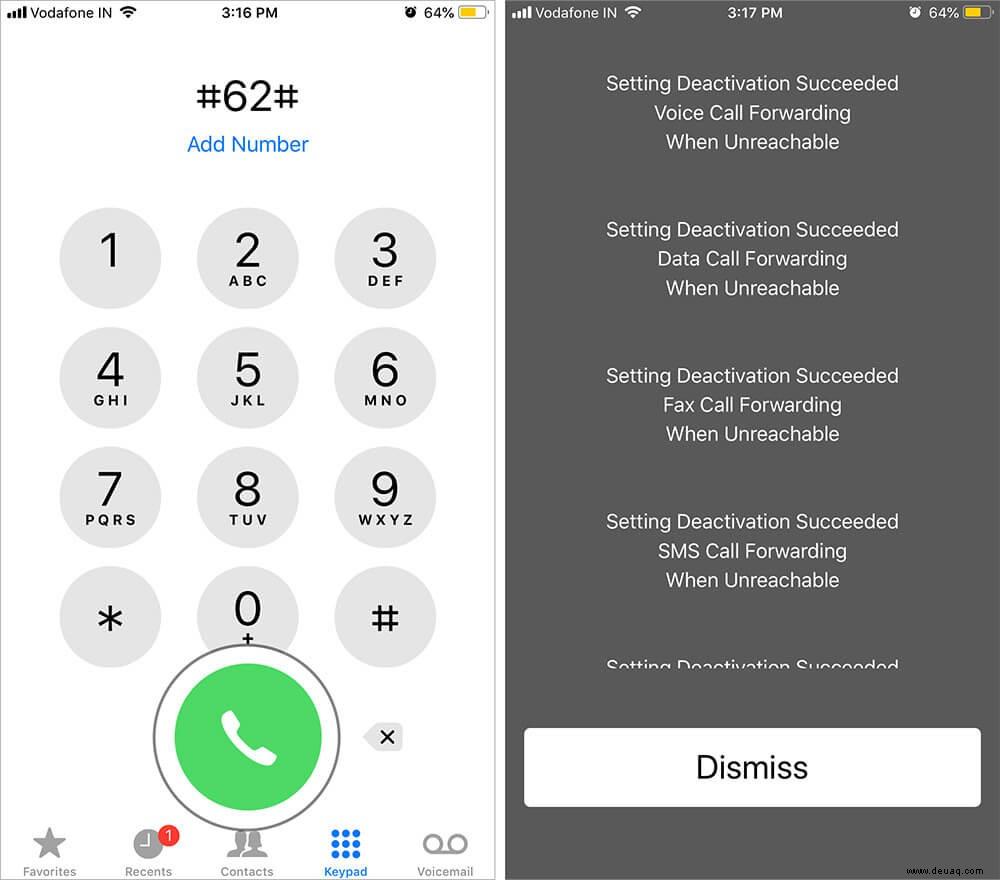
Das ist so ziemlich alles!
Abschluss…
Hoffentlich gehen jetzt keine wichtigen Anrufe entgegen. Diese Codes sind einfach zu verwenden und ziemlich zuverlässig. Darüber hinaus können Sie sich mühelos an sie erinnern. Nutzen Sie sie also alle.
Sie möchten auch die folgenden Leitfäden lesen:
- Beste Kontaktverwaltungs-Apps für iPhone und iPad
- So führen Sie doppelte iPhone-Kontakte zusammen
- Finden und löschen Sie doppelte iPhone-Kontakte mit diesen Apps
Fanden Sie diese Codes hilfreich? Fühlen Sie sich frei, Ihre Gedanken und Ihr Feedback im Kommentarbereich mit uns zu teilen.